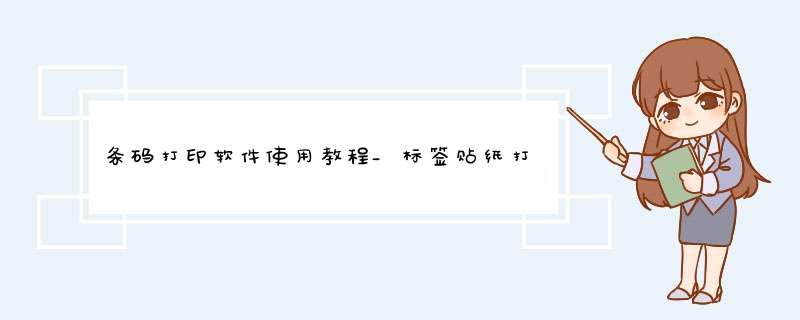
简单来说比如说是扫码一个条形码,使用数据对象类型打印时输入就可以打印出相同的条形码数据。
下面就一起来看下如何在中琅条码标签打印软件中使用“打印时输入”的 *** 作方法。
打开中琅条码标签打印软件,点击新建,根据实际打印机中的标签纸张尺寸数据,在“文档设置”中设置标签尺寸信息,设置完成点击确定。
打印时输入——本文以扫码条形码打印相同条形码为例子来讲解 *** 作步骤。
1)点击软件左侧工具栏中绘制一维条码,并在标签画布合适的位置进行绘制,鼠标双击绘制的条码,d出“图形属性”,选择条码类型为EAN 13(中琅条码标签打印软件中默认的条码类型是Code 128,如果想要修改条码类型,直接在条码类型中选择即可);2)接着在图形属性——数据源——数据对象下面点击修改——数据对象类型选择“打印时输入”——点击“编辑”——在“请输入”中输入任意12位数字(EAN 13是由13位数字组成的条码,其中最后一位是校验位,中琅条码标签打印软件是会自动生成最后一位校验位)——确定。
注意:此时生成的条形码数据并不是真正需要打印的条形码内容,只是使用这个数据生成的一个实例条形码,方便调整条形码的尺寸、位置、条码文字样式等排版效果。
3)点击软件上方工具栏中“打印设置”,并设置好需要打印的数据量、标签份数等信息,设置完成点击打印到打印机。
3.1)点击打印后,软件会d出“请输入”窗口,此时将鼠标放在请输入对话框中,并使用扫码设备去扫码条形码,这时软件配合打印机就会出现扫码一个条形码,打印机就会打印一个条码。
到这里使用打印时输入在中琅条码标签打印软件中的 *** 作步骤就介绍完了。
有需要想要实现这种效果的小伙伴,赶快在软件中动手 *** 作起来吧。
欢迎分享,转载请注明来源:内存溢出

 微信扫一扫
微信扫一扫
 支付宝扫一扫
支付宝扫一扫
评论列表(0条)